
Unabhängig vom verwendeten Betriebssystem ist das Installieren oder Deinstallieren einer App eine der grundlegendsten Funktionen, die Sie am häufigsten verwenden werden. Unter Linux und damit unter Ubuntu ist der Deinstallationsprozess ziemlich einfach. Es gibt jedoch einige Möglichkeiten, Apps zu installieren und zu deinstallieren. Manchmal ist eine App nur für eine bestimmte Installation verfügbar.
In diesem Handbuch für Anfänger führen wir Sie durch die verschiedenen Möglichkeiten, Apps auf Ubuntu zu installieren und zu deinstallieren.
Installieren und Deinstallieren von Apps unter Ubuntu
Software Center ist ein App-Store für Ubuntu, außer dass fast alle Apps hier kostenlos installiert werden können. Die meisten Linux-Desktop-Umgebungen haben ihre eigene Sicht auf die Benutzeroberfläche und haben auch unterschiedliche Namen. Ubuntu nannte es beispielsweise Ubuntu Software Center. Jetzt verwendet Ubuntu GNOME, es wird einfach Software Center genannt. Auf dem KDE-Plasma-Desktop heißt es Discover und hat eine völlig andere Oberfläche.
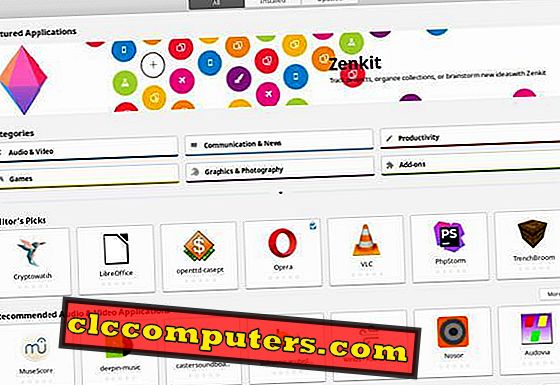
Bei all diesen ist noch immer das Backend üblich, das Repository, in dem alle Pakete gespeichert sind. Das Software Center bietet Benutzern einfach eine benutzerfreundliche Oberfläche, um auf die Ubuntu-Repositorys zuzugreifen, die Anwendungspakete zu durchsuchen und zu installieren. Dies ist in Einklang mit der Funktionsweise der meisten Dinge unter Linux. Fast alles wird eigentlich über die Kommandozeile erledigt. Es gibt jedoch viele Dinge, die auch über eine grafische Benutzeroberfläche ausgeführt werden können.
Installiere Apps auf Ubuntu
Die meisten Apps für Ubuntu sind kostenlos und Sie können dies leicht im Software Center erfahren. Sie müssen zum Software Center navigieren, um die Apps zu finden, nach denen Sie suchen.

Sie können das Software Center leicht finden, indem Sie die Windows-Taste drücken und den Namen eingeben, um danach zu suchen. Ubuntu hat das Software Center normalerweise ebenfalls standardmäßig am Dock befestigt.

Sie können das Software Center durchsuchen oder nach bestimmten Apps suchen. Wenn Sie eine App gefunden haben, die Sie installieren möchten, klicken Sie darauf, um auf deren Beschreibungsseite zuzugreifen. Auf dieser Seite finden Sie eine Schaltfläche Installieren mit Beschreibung, Bewertungen, Bildern usw.

Um eine App zu installieren, klicken Sie auf die Schaltfläche Installieren, geben Sie Ihr Passwort ein und warten Sie. Die App wird heruntergeladen und installiert.
Deinstallieren Sie Apps auf Ubuntu
Wie bereits erwähnt, können Sie beispielsweise die Apps mithilfe des Software Centers installieren, um die Apps zu deinstallieren.
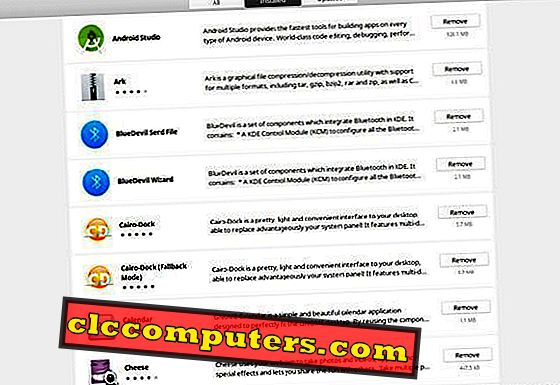
Das Software Center verfügt über drei Registerkarten: Alle, Installiert und Updates . Was Sie unter ihnen finden, ist ziemlich selbsterklärend. Auf der Registerkarte Installed (Installiert) haben Sie also alle Apps unabhängig von der Installationsquelle auf Ihrem Gerät installiert.
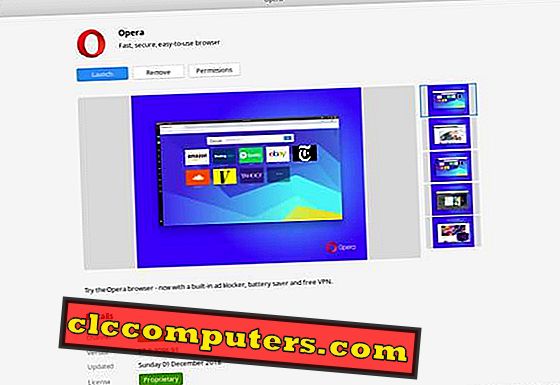
Um eine App zu entfernen, klicken Sie einfach auf die Schaltfläche Entfernen neben einer App oder klicken Sie auf die App-Liste, um Details dazu anzuzeigen, und klicken Sie auf der Seite auf die Schaltfläche Entfernen . Sie werden erneut aufgefordert, Ihr Passwort einzugeben.
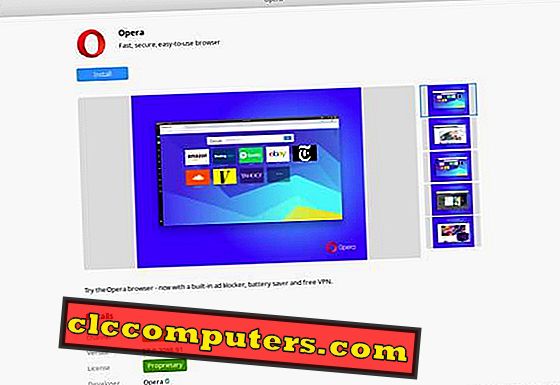
Nach der Deinstallation der App wird erneut die Schaltfläche Installieren angezeigt, die Sie für den Fall verwenden können, dass Sie die Installation erneut durchführen möchten.
Installieren und deinstallieren Sie Debian-Pakete
So wie Android-Apps als APK-Pakete verteilt werden, werden Windows-Programme als Exe-Dateien verteilt. Auf Ubuntu gibt es Debian-Pakete mit der Erweiterung .deb . Ubuntu basiert auf einer anderen Linux-Distribution namens Debian, so dass Pakete, die auf Debian installiert werden können, auch mit Ubuntu funktionieren. Die Installation eines Debian-Pakets ist noch einfacher als die Installation eines Exe unter Windows. Im Internet finden Sie zahlreiche Debian-Pakete. In diesem Beispiel verwenden wir einfach Chrome. Sie erhalten das Debian-Paket, indem Sie auf der Chrome-Website auf die Schaltfläche zum Herunterladen klicken.
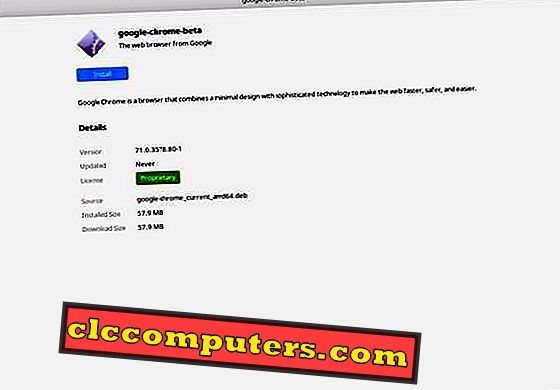
Wenn Sie auf die heruntergeladene .deb- Datei doppelklicken, wird das Paketinstallationsprogramm geöffnet, das Sie als Standard verwenden. Auf Ubuntu ist dies das Software Center. Sie erhalten dieselbe Installationsschaltfläche erneut, indem Sie darauf klicken, und Sie werden aufgefordert, Ihr Kennwort einzugeben. Sobald Sie dies tun, wird die App installiert.
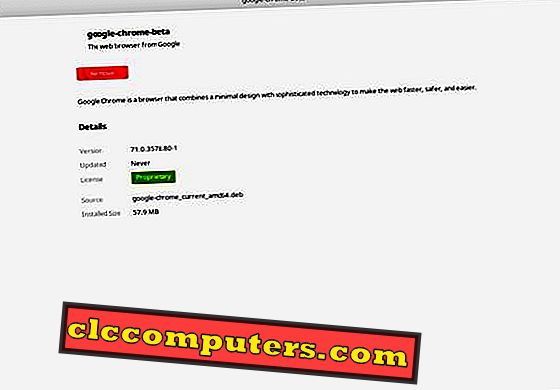
Sie sehen dann eine Schaltfläche Entfernen anstelle der Schaltfläche Installieren . Wenn Sie diese zu einem späteren Zeitpunkt deinstallieren möchten, finden Sie sie in der Liste der installierten Apps mit jeder anderen App im Software Center.
Schneller Tipp: Aktivieren Sie das Repository von Canonical Partner
Standardmäßig enthält das Ubuntu-Repository eine Reihe von Anwendungen, die jedoch manchmal nicht ausreichen werden. Canonical unterhält außerdem ein weiteres Repository für proprietäre Apps, die von Partnern und Drittentwicklern bereitgestellt werden. Wenn Sie dieses Repository aktivieren, können Sie noch mehr Apps aus dem Software Center installieren, beispielsweise Skype.
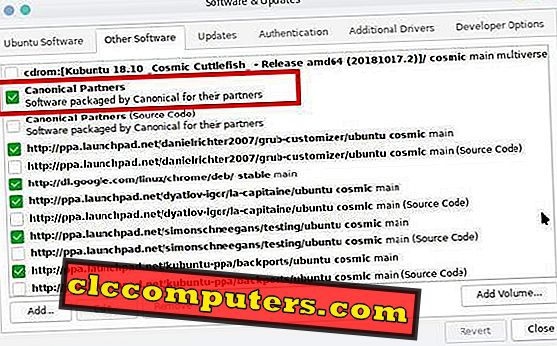
Um dies zu aktivieren, suchen Sie nach Software & Updates und starten Sie sie. Wechseln Sie zur Registerkarte Andere Software, und aktivieren Sie kanonische Partner . Geben Sie Ihr Passwort ein, wenn Sie dazu aufgefordert werden, und lassen Sie die Softwarequellen neu laden.
Installieren und deinstallieren Sie Apps unter Ubuntu über die Befehlszeile
Wenn Sie nach Software suchen, die auf Ubuntu Online installiert werden soll, werden Sie auf Websites stoßen, die Ihnen Befehle wie sudo apt install package_name . Dies geschieht im Wesentlichen, wenn Sie im Softwarecenter auf die Installationsschaltfläche klicken. Mit anderen Worten, dieser Befehl entspricht der Befehlszeile, wenn Sie im Software Center auf die Schaltfläche Installieren klicken.
Installieren und deinstallieren Sie das Repository
Der oben erwähnte Befehl ist grundsätzlich, wenn Sie ein App-Paket über die Befehlszeile installieren möchten. Der Sudo- Part hat Berechtigungen auf Root- oder Admin-Ebene bereitgestellt, während der Apt-Teil (oder apt-get, wenn Sie eine ältere Version von Ubuntu verwenden) ein Befehlszeilenprogramm zum Installieren eines Pakets ist. Die Paketnamen stimmen nicht immer mit dem Namen einer Anwendung überein. Daher müssen Sie den Paketnamen kennen, bevor Sie ihn installieren können.
Nehmen Sie zum Beispiel den VLC Media Player. Um VLC zu installieren, können Sie einfach das Terminal starten und den folgenden Befehl eingeben, gefolgt von Ihrem Kennwort.
sudo apt install vlc

Um das Paket zu deinstallieren, ersetzen Sie install im obigen Befehl durch remove . Der Befehl zum Deinstallieren des VLC Media Players wäre also so.
sudo apt entfernen vlc
Sie erhalten dann ähnliche Informationen zu den Paketen, die entfernt werden, und zur Gesamtgröße, nachdem Sie Ihr Passwort eingegeben haben. Geben Sie J ein, um mit der Deinstallation fortzufahren.
Installieren und deinstallieren Sie eine PPA
Ein PPA- oder Personal Package-Archiv ist eine der vielen Möglichkeiten, mit denen Entwickler ihre Apps unter Linux und Ubuntu bereitstellen. Dies sind im Grunde persönliche Repositories von Entwicklern. So wie das Ubuntu-Repository eine Reihe von von Canonical zugelassenen Softwarepaketen enthält, enthält ein PPA Pakete eines Entwicklers. PPAs bieten eine einfachere Möglichkeit, Pakete zu installieren und auf dem neuesten Stand zu bleiben, da die Genehmigung durch Canonical ein langwieriger Prozess ist und einige Entwickler dies einfach überspringen.
Sie können Ihrem System einen PPA hinzufügen und anschließend die darin enthaltenen Softwarepakete installieren. Der Vorteil hierbei ist, dass Ihre Apps mit Ihrem System auf dem neuesten Stand bleiben. Im Gegensatz zu einer App eines Drittanbieters, die Sie unter Windows installieren, muss diese eine eigene Suche nach Updates durchführen.
- Um eine PPA hinzuzufügen, können Sie einfach den folgenden Befehl in einem Terminal ausführen.
sudo add-apt-repository ppa: ppa_name
Ubuntu 18.04 und höher aktualisieren das System automatisch, sobald ein PPA hinzugefügt wird, sodass der Aktualisierungsbefehl nicht erforderlich ist. Bei älteren Ubuntu-Versionen müssen Sie den Aktualisierungsbefehl manuell ausführen.
sudo apt-get update
Sobald dies erledigt ist, können Sie den Befehl eingeben, um das gewünschte Paket zu installieren.
sudo apt-get install Paketname
- Als Beispiel installieren wir Peek, ein recht einfaches Bildschirmaufzeichnungswerkzeug.
sudo add-apt-repository ppa: peek-entwickler / stable sudo apt-get aktualisieren sudo apt-get install peek
- Um dieses Paket zu deinstallieren, ist der Deinstallationsbefehl ziemlich genau derselbe wie zuvor.
sudo apt-get uninstall peek
Die PPA kann mit diesem Befehl entfernt werden.
sudo add-apt-repository --remove ppa: peek-entwickler / stable
Debian-Pakete installieren und deinstallieren
Debian-Pakete können auch über die Befehlszeile installiert werden. In manchen Fällen ist es möglicherweise die einzige Möglichkeit, ein Debian-Paket zu installieren, wenn es nicht erkannte Abhängigkeiten hat.
- Um ein Paket zu installieren, müssen Sie einfach den folgenden Befehl in einem Terminal ausführen.
Sudo dpkg -i / absolute / Pfad / zu / Paketdateiname.deb
Nehmen wir an, wir wollten das Chrome-Debian-Paket von früher mithilfe der Befehlszeile installieren, und die Datei wird im Ordner "Downloads" im Basisverzeichnis gespeichert. Der zu verwendende Befehl wäre dies.
Sudo dpkg -i / home / mashtips / Downloads / google-chrome-stable_current_amd64.deb
- Führen Sie bei nicht erfüllten Abhängigkeiten auch diesen Befehl aus.
sudo apt-get install -f
- Um es zu deinstallieren, führen Sie einfach den unten angegebenen Befehl aus.
sudo dpkg - Entfernt den Paketnamen
Beachten Sie, dass der Paketname einer installierten App nicht mit dem Namen der heruntergeladenen Debian-Datei übereinstimmt. Mit dem folgenden Befehl können Sie eine Liste aller auf Ihrem System installierten Pakete anzeigen.
sudo apt list --installiert
Andere Methoden, um Apps auf Ubuntu zu installieren
Wenn Sie dachten, das wäre alles, könnten Sie nicht falscher sein. Es gibt tatsächlich einige andere Möglichkeiten, Apps unter Ubuntu oder Linux allgemein zu installieren. Eine Möglichkeit besteht darin, eine App über den Quellcode zu installieren, die nur bei Open-Source-Software möglich ist. Wir empfehlen es jedoch nicht für normale Benutzer, da dies langwierig und mühsam ist und meistens nicht lohnt.
Sie können auch Snap-Pakete, Flatpaks, App-Images, Python-basierte Programme per Pip usw. installieren. Diese Methoden sind nicht sehr populär und benötigen eine eigene eigene Anleitung.













